ونڈوز سیون اور ایٹ پر بغیر کسی سافٹ ویئر کے وائی فائی ہاٹ اسپاٹ بنائیں
وائی فائی ہاٹ اسپاٹ بنا کر کمپیوٹر پر چلنے والے انٹرنیٹ کو دیگر وائرلیس ڈیوائسز جیسے کہ اسمارٹ فون، ٹیبلٹ اور لیپ ٹاپ وغیرہ سے شیئر کیا جا سکتا ہے۔ آئیے آپ کو بتاتے ہیں کہ کس طرح بہت ہی آسانی سے ونڈوز سیون اور ایٹ کے حامل لیپ ٹاپ پر بغیر کسی سافٹ ویئر کے صرف کمانڈ پرامپٹ کی مدد سے ہاٹ اسپاٹ بنایا جا سکتا ہے۔ونڈوز سیون اور ایٹ پر اس کام کے لیے بالکل ایک ہی طریقہ رائج ہے۔
سب سے پہلے اسٹارٹ بٹن پر کلک کر کے cmd ٹائپ کریں۔ جیسے ہی سی ایم ڈی نظر آئے اس پر رائٹ کلک کرتے ہوئے Run as administrator پر کلک کریں۔
سب سے پہلے مرحلے پر ہم نے چیک کرنا ہے کہ آیا ہمارا کمپیوٹر یہ ہاٹ اسپاٹ بنانے کے قابل ہے بھی کہ نہیں۔ اس بات کی تصدیق کے لیے یہ کمانڈ چلائیں:
netsh wlan show drivers
اگر نتائج میں “Hosted network supported” کے سامنے “Yes”

لکھا ہے تو سمجھیں آپ کا کمپیوٹر یہ وائی فائی ہاٹ اسپاٹ بنا سکتا ہے۔
اگر یہاں Yes کی جگہ No ہے تو اس کا مطلب ہے آپ کے کمپیوٹر میں یہ سہولت دستیاب نہیں ہے۔ آپ کو وائی فائی ہاٹ اسپاٹ بنانے کے لیے کوئی سافٹ ویئر ہی استعمال کرنا ہو گا۔ اس کے لیے درج ذیل مضامین ملاحظہ کیجیے
ونڈوز ایکس پی اور سیون میں ہاٹ اسپاٹ کیسے بنائیں
اگر کمانڈ کے جواب میں ’’یس‘‘ لکھا ہوا تھا تو اب وائی فائی ہاٹ اسپاٹ بنانے کے لیے آپ کو درج ذیل کمانڈ استعمال کرنی ہو گی:
netsh wlan set hostednetwork mode=allow ssid=computingpk key=12345678
 کمانڈ میں ssid کے آگے آپ اپنی پسند کا نام منتخب کر سکتے ہیں جیسے کہ ہم نے ’’کمپیوٹنگ پی کے‘‘ لکھا ہے۔ اس کے آگے key میں پاس ورڈ منتخب کرنا ہوتا ہے۔ پاس ورڈ کم از کم آٹھ حرفی ہونا ضروری ہے۔
کمانڈ میں ssid کے آگے آپ اپنی پسند کا نام منتخب کر سکتے ہیں جیسے کہ ہم نے ’’کمپیوٹنگ پی کے‘‘ لکھا ہے۔ اس کے آگے key میں پاس ورڈ منتخب کرنا ہوتا ہے۔ پاس ورڈ کم از کم آٹھ حرفی ہونا ضروری ہے۔
اگر آپ یہ کمانڈ درستگی سے چلائیں گے تو درج ذیل پیغام ملے گا:
The hosted network mode has been set to allow.
The SSID of the hosted network has been successfully changed.
The user key passphrase of the hosted network has been successfully changed.
جبکہ کسی غلطی کی صورت میں ایک طویل پیغام نظر آئے گا جس کے شروع میں Invalid کمانڈ لکھا ہو گا۔
اب ہم نے کامیابی سے ہاٹ اسپاٹ بنا لیا ہے اور اسے بس ON کرنے کی ضرورت ہے۔ اس کے لیے درج ذیل کمانڈ استعمال ہو گی:
netsh wlan start hostednetwork
یہاں یہ یاد رکھیں کہ اسے بند کرنے کے لیے start کی جگہ stop لکھنا ہو گا۔ یعنی جب اس ہاٹ اسپاٹ کی ضرورت نہ ہو بہتر ہے کہ اسے آف کر دیں۔
یہ کمانڈ چلاتے ہی آپ کو درج ذیل پیغام ملے گا:
The hosted network started
اب آپ اپنے اس ہاٹ اسپاٹ کو کسی بھی وائی فائی سپورٹڈ ڈیوائس سے استعمال کر سکتے ہیں۔
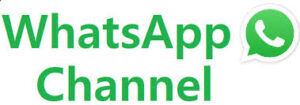

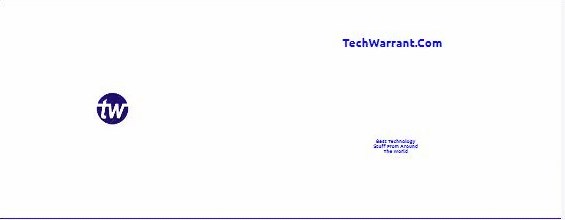
مصنف بھائی، لگتا ہے کوئی غیبی امداد آپ کو حاصل ہے۔
Great Brother, Agar WIFI Hotspot Ka Password Change Karna Hoo To Wo Kese Karen Gay.
OR.
JAb B Hm Apna PC On Kren Gay To CMD Me Ja Kar Wifi Hotspot Ko Start Karna Hooga?
Kindly Mery Sawalo Ka Jawab De Dain.
Great Brother, Agar WIFI Hotspot Ka Password Change Karna Hoo To Wo Kese Karen Gay.
OR.
JAb B Hm Apna PC On Kren Gay To CMD Me Ja Kar Wifi Hotspot Ko Start Karna Hooga?
Kindly Mery Sawalo Ka Jawab De Dain.
Brother, Mene Apna WIF Hotspot Bana Lia Hai, Magar Yahan Pe No Internet Access Aa Raha Hai, Kisi B Device Per Mera WIFI Hotspot Connect Ho Jata Hai Magar Browsing Nahi Karta, Any Solution Plz?
Mene Hotspot Ko CMD Se Stop Kar K Dobara Start B Kia Hai Magar Same Wahi Masla Aa Raha Hai, Help Plz Alambdar Bhai.
Screen Shot Dekhen.
asslamu alaykum
Bhai me apne system ko hotspot bnana chah rha hn mere sath bhi yahi problem aa rhi he signal to aa rhe hen per internet acces nhi ho pa rha.. kingly help